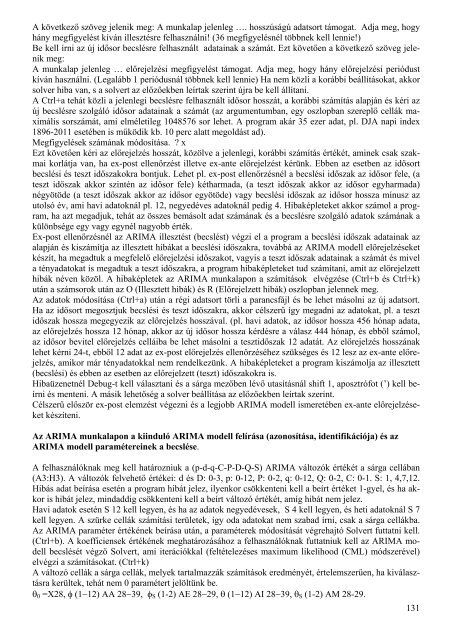Excel parancsfájlok felhasználása a statisztikai elemzésekben Írta ...
Excel parancsfájlok felhasználása a statisztikai elemzésekben Írta ...
Excel parancsfájlok felhasználása a statisztikai elemzésekben Írta ...
You also want an ePaper? Increase the reach of your titles
YUMPU automatically turns print PDFs into web optimized ePapers that Google loves.
A következő szöveg jelenik meg: A munkalap jelenleg …. hosszúságú adatsort támogat. Adja meg, hogy<br />
hány megfigyelést kíván illesztésre felhasználni! (36 megfigyelésnél többnek kell lennie!)<br />
Be kell írni az új idősor becslésre felhasznált adatainak a számát. Ezt követően a következő szöveg jelenik<br />
meg:<br />
A munkalap jelenleg … előrejelzési megfigyelést támogat. Adja meg, hogy hány előrejelzési periódust<br />
kíván használni. (Legalább 1 periódusnál többnek kell lennie) Ha nem közli a korábbi beállításokat, akkor<br />
solver hiba van, s a solvert az előzőekben leírtak szerint újra be kell állítani.<br />
A Ctrl+a tehát közli a jelenlegi becslésre felhasznált idősor hosszát, a korábbi számítás alapján és kéri az<br />
új becslésre szolgáló idősor adatainak a számát (az argumentumban, egy oszlopban szereplő cellák maximális<br />
sorszámát, ami elméletileg 1048576 sor lehet. A program akár 35 ezer adat, pl. DJA napi index<br />
1896-2011 esetében is működik kb. 10 perc alatt megoldást ad).<br />
Megfigyelések számának módosítása. ? x<br />
Ezt követően kéri az előrejelzés hosszát, közölve a jelenlegi, korábbi számítás értékét, aminek csak szakmai<br />
korlátja van, ha ex-post ellenőrzést illetve ex-ante előrejelzést kérünk. Ebben az esetben az idősort<br />
becslési és teszt időszakokra bontjuk. Lehet pl. ex-post ellenőrzésnél a becslési időszak az idősor fele, (a<br />
teszt időszak akkor szintén az idősor fele) kétharmada, (a teszt időszak akkor az idősor egyharmada)<br />
négyötöde (a teszt időszak akkor az idősor egyötöde) vagy becslési időszak az idősor hossza mínusz az<br />
utolsó év, ami havi adatoknál pl. 12, negyedéves adatoknál pedig 4. Hibaképleteket akkor számol a program,<br />
ha azt megadjuk, tehát az összes bemásolt adat számának és a becslésre szolgáló adatok számának a<br />
különbsége egy vagy egynél nagyobb érték.<br />
Ex-post ellenőrzésnél az ARIMA illesztést (becslést) végzi el a program a becslési időszak adatainak az<br />
alapján és kiszámítja az illesztett hibákat a becslési időszakra, továbbá az ARIMA modell előrejelzéseket<br />
készít, ha megadtuk a megfelelő előrejelzési időszakot, vagyis a teszt időszak adatainak a számát és mivel<br />
a tényadatokat is megadtuk a teszt időszakra, a program hibaképleteket tud számítani, amit az előrejelzett<br />
hibák néven közöl. A hibaképletek az ARIMA munkalapon a számítások elvégzése (Ctrl+b és Ctrl+k)<br />
után a számsorok után az O (Illesztett hibák) és R (Előrejelzett hibák) oszlopban jelennek meg.<br />
Az adatok módosítása (Ctrl+a) után a régi adatsort törli a parancsfájl és be lehet másolni az új adatsort.<br />
Ha az idősort megosztjuk becslési és teszt időszakra, akkor célszerű így megadni az adatokat, pl. a teszt<br />
időszak hossza megegyezik az előrejelzés hosszával. (pl. havi adatok, az idősor hossza 456 hónap adata,<br />
az előrejelzés hossza 12 hónap, akkor az új idősor hossza kérdésre a válasz 444 hónap, és ebből számol,<br />
az idősor bevitel előrejelzés celláiba be lehet másolni a tesztidőszak 12 adatát. Az előrejelzés hosszának<br />
lehet kérni 24-t, ebből 12 adat az ex-post előrejelzés ellenőrzéséhez szükséges és 12 lesz az ex-ante előrejelzés,<br />
amikor már tényadatokkal nem rendelkezünk. A hibaképleteket a program kiszámolja az illesztett<br />
(becslési) és ebben az esetben az előrejelzett (teszt) időszakokra is.<br />
Hibaüzenetnél Debug-t kell választani és a sárga mezőben lévő utasításnál shift 1, aposztrófot (’) kell beírni<br />
és menteni. A másik lehetőség a solver beállítása az előzőekben leírtak szerint.<br />
Célszerű először ex-post elemzést végezni és a legjobb ARIMA modell ismeretében ex-ante előrejelzéseket<br />
készíteni.<br />
Az ARIMA munkalapon a kiinduló ARIMA modell felírása (azonosítása, identifikációja) és az<br />
ARIMA modell paramétereinek a becslése.<br />
A felhasználóknak meg kell határozniuk a (p-d-q-C-P-D-Q-S) ARIMA változók értékét a sárga cellában<br />
(A3:H3). A változók felvehető értékei: d és D: 0-3, p: 0-12, P: 0-2, q: 0-12, Q: 0-2, C: 0-1. S: 1, 4,7,12.<br />
Hibás adat beírása esetén a program hibát jelez, ilyenkor csökkenteni kell a beírt értéket 1-gyel, és ha akkor<br />
is hibát jelez, mindaddig csökkenteni kell a beírt változó értékét, amíg hibát nem jelez.<br />
Havi adatok esetén S 12 kell legyen, és ha az adatok negyedévesek, S 4 kell legyen, és heti adatoknál S 7<br />
kell legyen. A szürke cellák számítási területek, így oda adatokat nem szabad írni, csak a sárga cellákba.<br />
Az ARIMA paraméter értékének beírása után, a paraméterek módosítását végrehajtó Solvert futtatni kell.<br />
(Ctrl+b). A koefficiensek értékének meghatározásához a felhasználóknak futtatniuk kell az ARIMA modell<br />
becslését végző Solvert, ami iterációkkal (feltételezéses maximum likelihood (CML) módszerével)<br />
elvégzi a számításokat. (Ctrl+k)<br />
A változó cellák a sárga cellák, melyek tartalmazzák számítások eredményét, értelemszerűen, ha kiválasztásra<br />
kerültek, tehát nem 0 paramétert jelöltünk be.<br />
θ0 =X28, φ (1−12) ΑΑ 28−39, φS (1-2) ΑΕ 28−29, θ (1−12) ΑΙ 28−39, θS (1-2) AM 28-29.<br />
131